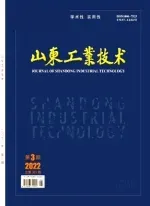如何在Word2010系统下撰写和排版毕业论文
张静成
(常州工程职业技术学院,江苏 常州 213164)
毕业论文是大学生完成学业的一个重要组成部分,论文质量如何直接关系到大学生是否能顺利毕业。论文的质量包含着两个方面的内容:论文的内容与结构、论文的排版质量。目前,学生撰写论文主要使用MicrosoftWord进行编辑,他们对MicrosoftWord的基本功能还算了解,能够按学校的要求编辑完成论文的各个部分。但论文的撰写和编辑是个比较麻烦的过程,因为在撰写中指导教师会要求他们不断地修改,其中包括论文排版格式的修改。通常由于某一部分的变动,使其他部分进行相应的变动,因此,学生常因调整格式而烦恼。如果对MicrosoftWord编辑系统功能有较充分的了解,就会得心应手地使用该系统,撰写和排版出有较高质量的毕业论文。
毕业论文通常包括:封面、目录、中英文摘要、正文、总结、致谢、尾注、参考文献几个部分。封面通常由学校给出严格的样式,论文其他部分的排版样式及字体、字号,各院校也都有具体的要求,学生在撰写论文时必须严格遵守。但要撰写和排版出有较高质量的毕业论文,必须掌握以下几个方面的问题。
1 设置论文版面
开始用Word2010撰写论文之前,首先要进行版面的设置。具体操作:在【页面布局】面板中单击“页面设置”选项板中的“页面设置”属性命令按钮,打开“页面设置”对话框。在【页边距】选项卡中按学校要求设置“页边距”、“装订线位置”,“纸张方向”选“纵向”,“页码范围”选“普通”;在【纸张】选项卡中设置“纸张大小”为“A4”;在【版式】选项卡中设置“节的起始位置”为“奇数页”,“页眉和页脚”设置为“奇数页不同”,其他为默认值,所有设置应用于“整篇文档”,单击“确定”即完成论文版面的设置。
2 使用样式功能
使用“样式”功能可使文章目录、标题、正文、注释、参考文献、页码等格式版面达到完全一致。切换至【开始】面板即可看到“样式”选项板,其中有标题、副标题、标题1、标题2、正文、强调、引用等样式。可选择“标题1”、“标题 2”、“标题 3”等样式,右击选择快捷菜单中的“修改(M)…”,就可根据学校论文的要求进行修改。
假设论文格式有如下要求。
摘要。中文在前,英文在后,各占一页纸。中文摘要中“内容摘要”一词用黑体小三号字,下面内容用宋体小四号字(常规)。英文摘要中Abstract一词用TimesNewRoman、粗体、小三号字,下面内容用TimesNewRoman、小四号字(常规)。
致谢、尾注及参考书目标题的格式及字体要求与摘要的要求相同,这些部分内容的格式及字体要求也都与摘要内容的格式及字体要求相同。
正文。论文各级标题之间格式不同,一级标题用宋体三号字,加粗、居中;二级标题用宋体小三号字,加粗、两端对齐;三级标题用宋体四号字,加粗、两端对齐;正文用宋体五号(常规)。每级标题格式段后间距为0.5行,所有英文用TimesNewRoman字体。
我们可以按照如上要求设定各级标题的样式及正文并进行应用。
3 尾注的标识
在正文中进行尾注的标识时,不要采用手动输入上标,而应采用下面的步骤:切换至【引用】面板,在要进行标识尾注1的位置单击“脚注”选项板中的“插入尾注”,此时即可在“文档结尾”相应位置输入需要的尾注内容。
4 分节
在撰写论文时,通常要将论文分为三个部分:封面、目录、正文。这三部分要用不同的页眉、页码,封面既不用页码也不用页眉,目录用小写罗马数字作页码数字,正文以一级标题“标题1”作页眉,但用阿拉伯数字作页码数字。这时,我们需要给三个部分插入分节符,给每一节设置不同的格式。
这里的“节”指的是一部分文档(可以是几段,几页,甚至几十页),在这部分文档中,各部分有同样的页边距、纸型、页面边框、对齐方式、页眉、分栏、页码编排、行号和尾注等。如果不插入分节符,文档的所有页面都属于一个节,若想对不同的部分设置不同的页眉、页脚等,就必须将文档分为多个节。
插入分节符的步骤如下:
将光标移到需要分节的地方,切换至【页面布局】面板,单击“页面设置”选项板中的“分隔符”按钮右侧的“▼”,打开“分隔符”面板,单击“奇数页”即可插入一个分节符,之后就可以在下一奇数页上开始新节,并为不同的“节”设置不同的样式。
5 设定页眉页脚
以设定正文部分的页眉页脚为例,其操作步骤如下。
步骤1:切换至【插入】面板,在“页眉和页脚”选项板中单击“页眉”按钮 ,在弹出的下拉列表框中选择“空白”选项。
步骤2:切换至“页眉和页脚工具设计”面板,单击“下一节”按钮两次,跳过封面和目录的页眉设置。
步骤3:在正文的奇数起始页页眉位置,单击“链接到前一条页眉”按钮 ,使得“与上一节相同”提示消失。
步骤4:将光标定位在正文的奇数起始页页眉位置,切换至“插入”面板,单击“文本”选项板中的“文档部件”按钮,在弹出的下拉列表中选择“域(F)…”,在域对话框中设置“域名”为“StyleRef”,样式名为“标题1”,单击“确定”,切换至“开始”面板,设置页眉内容对齐方式为“文本右对齐”。正文奇数页页眉即设置好。
步骤5:将光标定位在正文的偶数起始页页眉位置,切换至“页眉和页脚工具设计”面板,单击“链接到前一条页眉”按钮 ,使得“与上一节相同”消失。
步骤6:切换至“插入”面板,单击“文本”选项板中的“文档部件”按钮,在弹出的下拉列表中选择“域(F)…”,在域对话框中设置“域名”为“StyleRef”,样式名为“标题 1”,单击“确定”,切换至“开始”面板,设置页眉内容对齐方式为“文本左对齐”。正文偶数页页眉即设置好。
通过上述的设置,即可设置好正文部分的页眉,按照同样的方法可以设置好正文的页脚。
6 自动生成目录
如果论文的各级标题及其他各部分都已经按照样式进行了设置,那么就可以自动生成目录。其操作步骤如下。
步骤1:光标定位在需要设定目录的空白页,编辑文本“目录”,设置字体格式为“华文中宋、二号”,“加粗”,“居中”对齐,段前段后间距“1.5”倍行距。
步骤2:切换至“引用”面板,单击“目录”选项板中的“目录”按钮,如图1所示,在弹出的面板中选择“插入目录(I)…”。

图1 “插入目录”

图2 “目录”对话框
步骤3:如图2所示,在“目录”选项卡中设置“显示页码”、“页码右对齐”、“显示级别”为“3”,“格式”为“来自模板”,单击“确定”按钮,即可制作好目录。
至此,也就完成了整篇论文的编辑排版工作。在撰写和排毕业版论文时按照这种方法进行操作,就会使论文的排版及组织更科学、更易于管理和改动,使文档结构看起来跟清晰、更美观。此方法同样也适用于各种长文档的编辑排版。
[1]郑少京,季建莉.Office 2010 基础与实战[M].北京:清华大学出版社,2012.
[2]武新华,王英英,杨平.Office 2010 三合一实战案例精讲[M].北京:机械工业出版社,2010.
[3]飞龙书院.Office 2010 从新手到高手[M].北京:化学工业出版社,2011.
[4]蓉科设计.Office 2010高效办公从入门到精通[M].北京:化学工业出版社,2012.
——兼论环境史的经济转向及其创新》勘误